anchor
WMA形式の再生できないオーディオファイルをmp3にコンバートするには?
音楽ファイルのコンバートに関するTipsを。
WMA形式(Windowsメディアオーディオ)の音楽ファイルはMacでは再生できないものがままある。
これはWMAのコーデックの規格が頻繁に変更されているからで、しかも下位互換性ということがまったく考慮されていないからだ。
だからWindowsで再生する場合でも、最新のコーデックのものは再生できないということがあるのでWindows Media Playerは常に最新のバージョンにアップデートしておかないといけない。
問題はWindows Media PlayerはWindows版は最新版になってもMac版は常にひとつバージョンが遅れているというところにある。
だからWindows Media Playerの最新バージョンでエンコードされたムービーや音楽のファイルはMacでは再生できないなんてことは、これまで常に起きていた。
こういうところがMSローカル規格の糞な部分だと思うのだが、同情的に考えればMSのMacBUはWMPの最新コーデックの情報をリリース後にしか受け取れないのでいつも開発が遅れているのだとも考えられる。
どちらにしてもMS社内でMac向けのプロダクトは冷遇されているという事実には変わりはないだろうが。
MSに買収されてしまったFlip4Macは、シェアウエア時代にはせっかくこういうWindows Media Playerのトロクサさを解消する素晴らしいアプリだったのに、買収以降はWindows Media Playerと並んでトロクサいアプリになってしまった。
そこでこのMacでは再生できないWMA形式のオーディオファイルをどうやってmp3などMacでも扱える形式にコンバートするか考えていた。
Macでは扱えないのでSwitchなどのコンバート専用アプリではコンバートできない。
MPEG Exporter WMVなどを使って一度WMビデオ形式にしてしまい、Convert To MP3でmp3に再変換することも考えたが、これはやはり再生可能なコーデックでないと扱えないことがわかった。
どうすれば良いか考えていてふと気がついたのはVLCだ。
これは万能のビデオ再生アプリだが、オーディオファイルも扱えることを思い出した。
それでMacで再生できないWMAオーディオファイルを読み込ませてみると、なんとやっぱりVLCならちゃんと再生できることがわかった。
これでVLCにフォーマット変換機能がついていたら、万能無敵のアプリになるのだがさすがにそこまで期待してはいけない。
これはビデオ用のアプリだからだ。
しかし再生はちゃんとできるのだから、ここは最終兵器を使うことにした。
Audio HijackはMacで起動する音を出すアプリは全て「ハイジャック」してその音を録音できるというアプリだ。
注意したいのはこれは「録音」で、「変換」ではないので、そのアプリが出しているオーディオ信号をアナログ的に入力にとらえてデジタル録音に再録音しているので、音源側は普通に再生をしないといけないし(倍速などの処理は無理)、厳密にいえば一度アナログコンバートしたものを再度エンコードしている分だけ音質劣化も避けられない。
だからこれは最後の手段なのだが、実際にやってみたところ問題なく録音もできたし、音質劣化については元のWMAオーディオがだいたい再生できないので何ともいえないがVLCの再生音と比べても私の耳では違いがわからない。
耳がいい人だったら不満が出てくるかもしれないが、もともとWMAをコンバートして聴いてみるという程度の使い道ならこれで充分だろう。
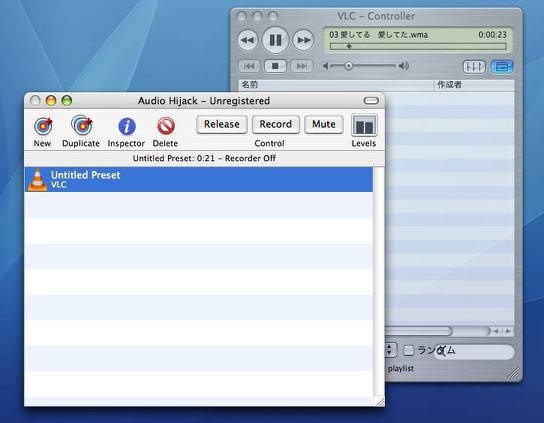
Windows Media Playerで再生できない「WM最新コーデック」の
WMAオーディオファイルは実はVLCでは再生して聴くことができる
なのでAudio Hijackでこれを「アナログ的」に録音してmp3に変換できる
最後の手段だが、確実ではある